Napraw „git” nie jest rozpoznawany jako polecenie wewnętrzne lub zewnętrzne
Różne / / August 11, 2022
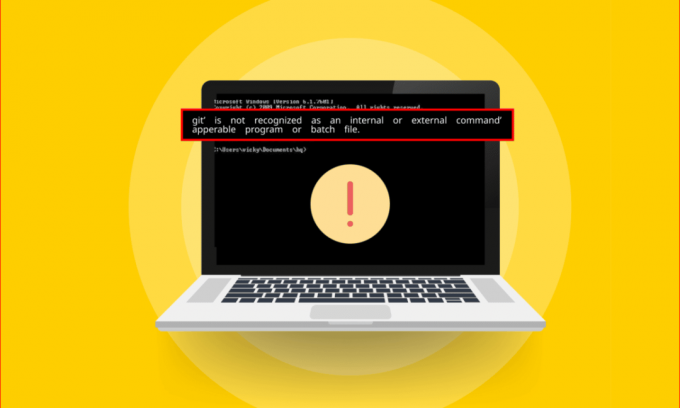
Czy jesteś początkującym programistą? Jeśli tak, musisz być świadomy oprogramowania Git używanego przez programistów pracujących dla tej samej firmy. Jednym z błędów związanych z tym oprogramowaniem jest „git” nie jest rozpoznawany jako polecenie wewnętrzne lub zewnętrzne, działający program lub plik wsadowy wiadomość. Istnieje wiele powodów, dla których komunikat o błędzie pojawia się na komputerze i możesz być zaskoczony tym komunikatem o błędzie. W tym artykule przedstawiono metody naprawy, gdy git nie jest rozpoznawany jako komunikat o błędzie polecenia wewnętrznego lub zewnętrznego na komputerze z systemem Windows 10.
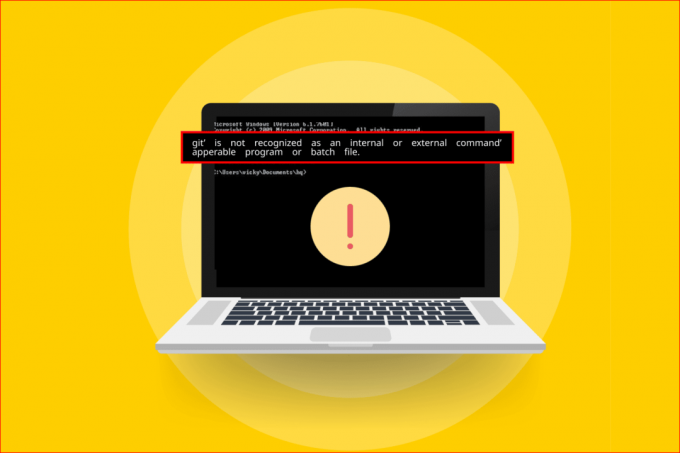
Zawartość
- Jak naprawić „git” nie jest rozpoznawany jako polecenie wewnętrzne lub zewnętrzne
- Co powoduje, że „git” nie jest rozpoznawany jako wewnętrzny lub zewnętrzny błąd polecenia?
- Metoda 1: Uruchom ponownie wiersz polecenia
- Metoda 2: Ręcznie dodaj zmienną ścieżkę
- Metoda 3: Zainstaluj ponownie oprogramowanie Git
Jak naprawić „git” nie jest rozpoznawany jako polecenie wewnętrzne lub zewnętrzne
Oprogramowanie Git zostało stworzone przez Linusa Torvaldsa, który jest odpowiedzialny za rozwój jądra Linuksa w 2005 roku.
- Oprogramowanie Git to narzędzie DevOps, które służy do zarządzania kodem źródłowym.
- Oprogramowanie tworzy kopię kodu opracowanego przez programistów lokalnie na komputerach PC.
- Pozwala to programistom tworzyć kopie zapasowe ich kodu, a także śledzić zmiany w kodzie źródłowym.
- W ten sposób nawiązuje się regularna komunikacja między programistami, a programiści mogą wspólnie pracować nad rozwojem nieliniowym.
- Główną zaletą tego oprogramowania jest to, że jest to bezpłatne oprogramowanie o otwartym kodzie źródłowym.
- Ten system sterowania pozwala programistom efektywnie obsługiwać małe i bardzo duże projekty.
Co powoduje, że „git” nie jest rozpoznawany jako wewnętrzny lub zewnętrzny błąd polecenia?
Lista przyczyn komunikatu o błędzie w oprogramowaniu Git jest wymieniona poniżej:
- Oprogramowanie Git nie jest zainstalowane na twoim komputerze– Oprogramowanie Git mogło nie zostać zainstalowane na Twoim komputerze.
- Problemy z aplikacją Wiersz Poleceń– Aplikacja Wiersz polecenia może być otwarta podczas procesu instalacji lub mogła nie zostać ponownie załadowana po instalacji. W takim przypadku aplikacja Wiersz polecenia nie może uzyskać dostępu do oprogramowania Git.
- Ścieżka Git jest niedostępna lub nie jest ustawiona na twoim komputerze– Ścieżka lokalizacji dla oprogramowania Git może nie być ustawiona lub nie ma jej na komputerze.
Metoda 1: Uruchom ponownie wiersz polecenia
Podstawową metodą rozwiązywania problemów w celu naprawienia błędu jest ponowne uruchomienie aplikacji Wiersz polecenia na komputerze.
Krok I: Zamknij aplikację wiersza polecenia
Pierwszym krokiem jest zamknięcie wszystkich wystąpień aplikacji Wiersz polecenia za pomocą aplikacji Menedżer zadań.
1. wciśnij Ctrl+Shift+Esc w tym samym czasie, aby otworzyć Menadżer zadań aplikacja.
2. Wybierz Procesor poleceń systemu Windows aplikacja w Aplikacje sekcji i kliknij Zakończ zadanie przycisk.
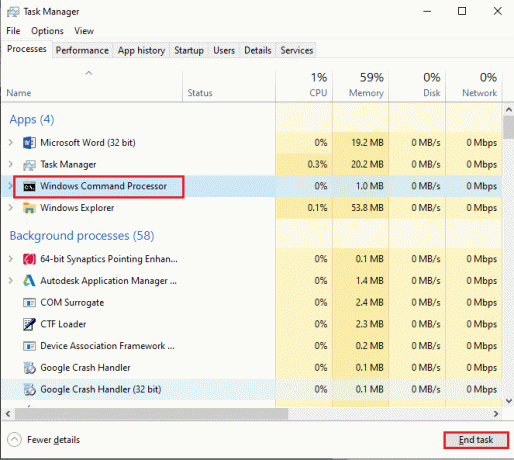
Krok II: Uruchom aplikację wiersza polecenia
Następnym krokiem jest uruchomienie aplikacji Command Prompt na komputerze i aktywowanie polecenia git w aplikacji. Sprawdź, czy git nie jest rozpoznawany jako komunikat o błędzie polecenia wewnętrznego lub zewnętrznego jest naprawiony.
1. wciśnij Klawisz Windows, rodzaj Wiersz polecenia i kliknij otwarty opcja uruchomienia aplikacji Wiersz polecenia.
Notatka: Alternatywnie możesz kliknąć na Uruchom jako administrator opcję, jeśli nie możesz użyć aplikacji Wiersz polecenia.
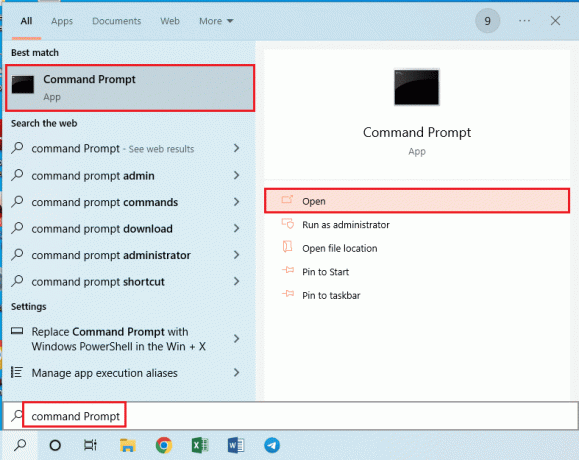
2. Wpisz git polecenie i naciśnij Przycisk ENTER.
Przeczytaj także:Jak naprawić błąd scalania Git
Metoda 2: Ręcznie dodaj zmienną ścieżkę
Następnym krokiem do naprawienia błędu jest ręczne dodanie zmiennej ścieżki oprogramowania Git do komputera.
Krok I: Skopiuj ścieżkę lokalizacji pliku git.exe
W pierwszym kroku musisz skopiować ścieżkę lokalizacji pliku wykonywalnego oprogramowania Git z lokalizacji pobierania w Eksploratorze Windows.
1. Otworzyć Eksplorator Windows używając Windows+ E klawisze i przejdź do cmd folder przy użyciu ścieżki lokalizacji jako
Ten komputer > Dysk lokalny (C:) > Pliki programów (x86) > Git > cmd
Notatka: Powyższa ścieżka obowiązuje dla x86 architektura Windows PC. Jeśli używasz x64 wersji, użyj ścieżki lokalizacji jako
Ten komputer > Dysk lokalny (C:) > Pliki programów > Git > cmd
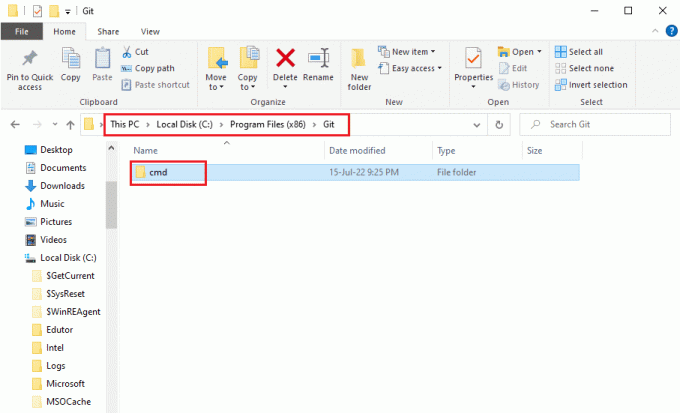
2. w cmd folder, kliknij prawym przyciskiem myszy git.exe plik i kliknij Nieruchomości opcja na liście.
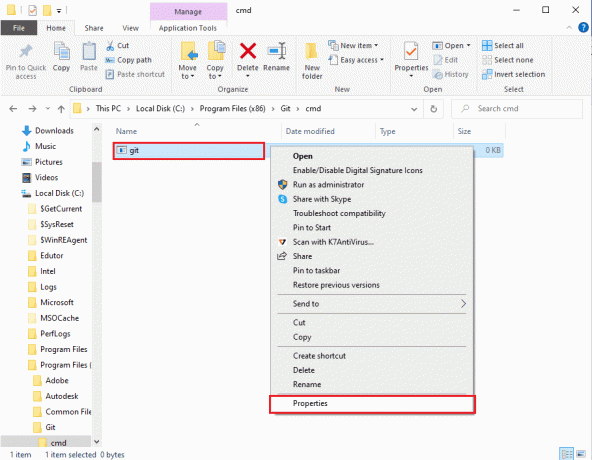
3. w Ogólny skopiuj domyślną lokalizację w Lokalizacja sekcja używająca Ctrl+C Klucze.
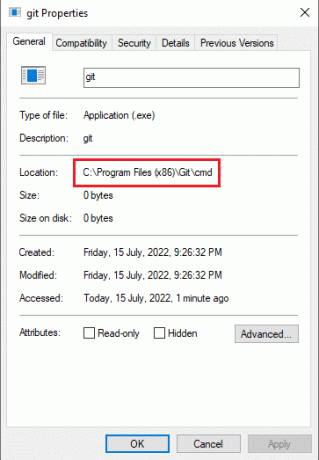
Przeczytaj także:Napraw za mało miejsca do przetworzenia tego polecenia
Krok II: Ustaw ścieżkę we właściwościach systemu
Następnym krokiem jest ustawienie ścieżki w oprogramowaniu Git lub ręczne dodanie zmiennej ścieżki do komputera za pomocą Właściwości systemu. Pozwala to naprawić, że git nie jest rozpoznawany jako wewnętrzne lub zewnętrzne polecenie, działający program lub komunikat o błędzie pliku wsadowego.
1. wciśnij Klawisze Windows + R razem, aby otworzyć Biegać Okno dialogowe.
2. Wpisz sysdm.cpl w otwarty pasek i kliknij OK przycisk.
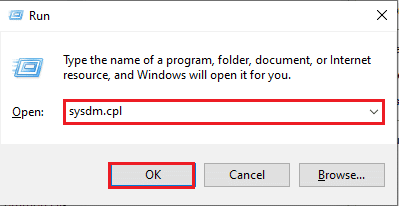
3. w Właściwości systemu, przejdź do Zaawansowany i kliknij Zmienne eksperymentalne… przycisk.
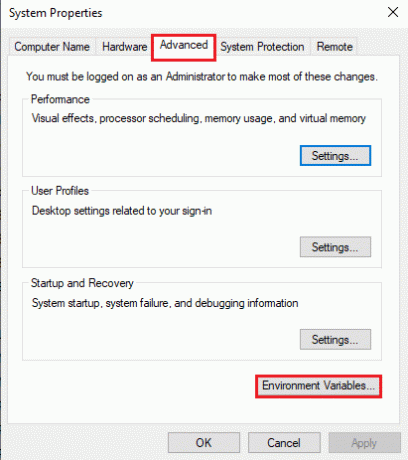
4. Wybierz Ścieżka wpis w Zmienne systemowe sekcji i kliknij Edytować… przycisk.
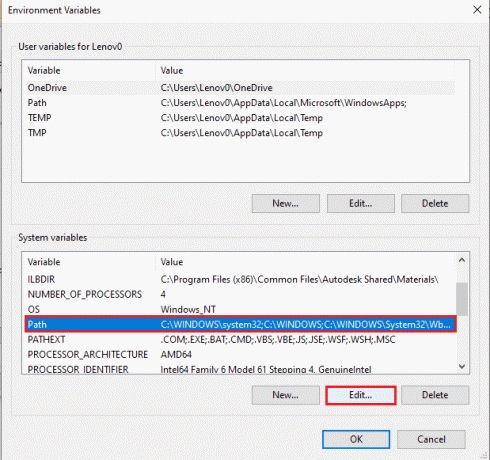
5. Kliknij na Nowy przycisk na Edytuj zmienne środowiskowe ekran.
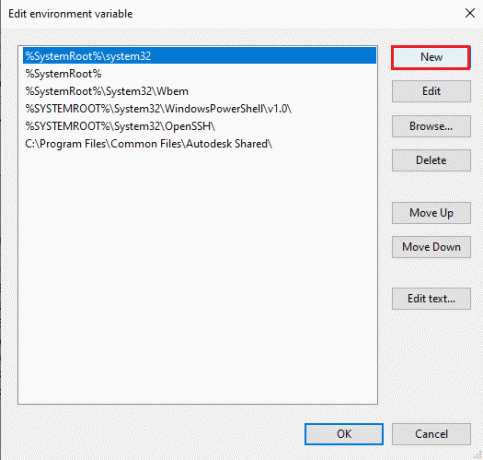
6. wciśnij Klawisze Ctrl + V razem, aby wkleić skopiowaną lokalizację z Właściwości git i kliknij na OK przycisk.
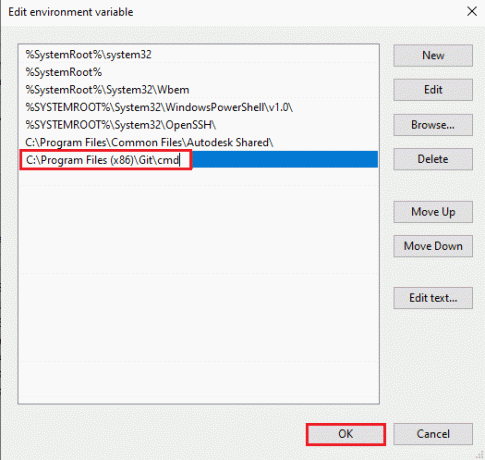
7. Kliknij na OK przycisk na Zmienne środowiskowe okno.
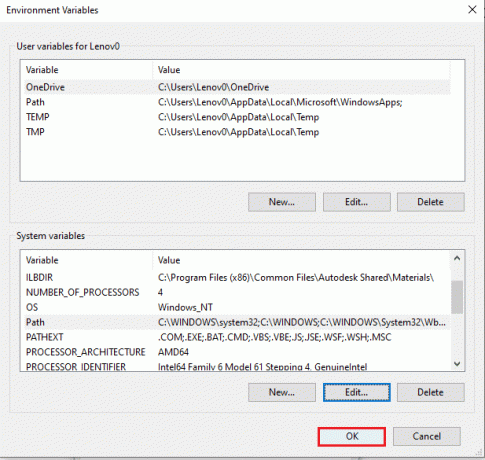
8. Na koniec kliknij Stosować oraz OK przyciski na Właściwości systemu okno.
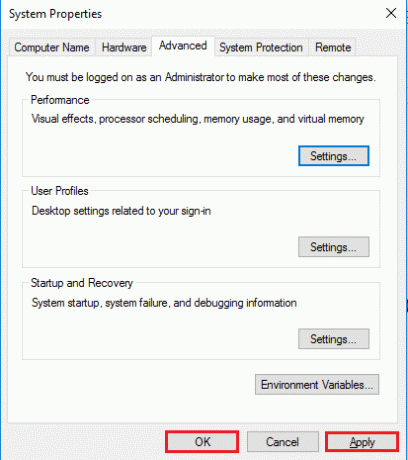
Metoda 3: Zainstaluj ponownie oprogramowanie Git
Ostatnią metodą naprawy git nie jest rozpoznawany jako polecenie wewnętrzne lub zewnętrzne, działający program lub błąd pliku wsadowego, jest ponowna instalacja oprogramowania Git na komputerze.
Krok I: Odinstaluj oprogramowanie GIT
W pierwszym kroku musisz odinstalować oprogramowanie Git zainstalowane na komputerze za pomocą aplikacji Panel sterowania.
1. Uderz w Klawisz Windows, rodzaj Panel sterowania i kliknij otwarty.
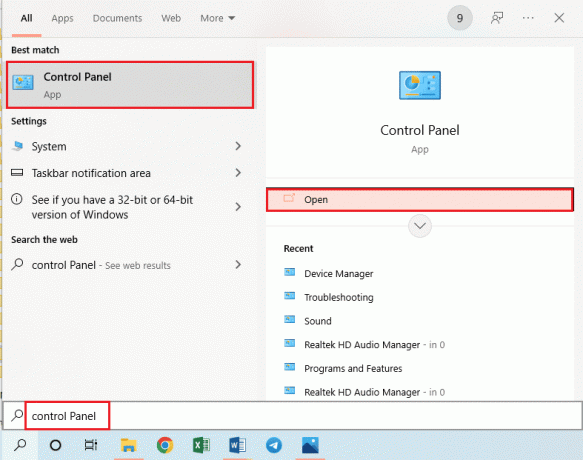
2. Ustawić Wyświetl według > Kategoria, a następnie w Programy sekcji, kliknij Odinstaluj program opcja.
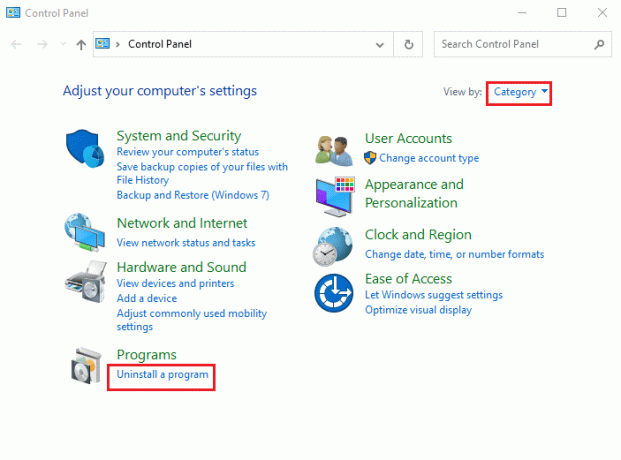
3. Wybierz GIT aplikację i kliknij Odinstaluj przycisk na górnym pasku.
4. Postępuj zgodnie z instrukcjami wyświetlanymi na ekranie, aby odinstalować aplikację GIT i Uruchom ponownie Twój komputer z POCZĄTEK menu.

Przeczytaj także: Napraw polecenie nie powiodło się z kodem błędu 1 Python Egg Info
Krok II: Zainstaluj ponownie oprogramowanie GIT
Następnym krokiem jest zainstalowanie najnowszej wersji oprogramowania Git z domyślnej przeglądarki internetowej na komputerze.
1. wciśnij Klawisz Windows, rodzaj GoogleChrom, a następnie kliknij otwarty.
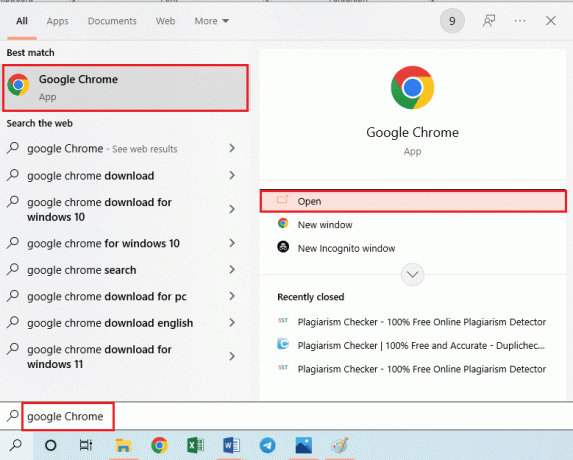
2. Otwórz oficjalną stronę internetową Pobieranie z Git i kliknij Pobierz dla Windows przycisk w Pliki do pobrania Sekcja.
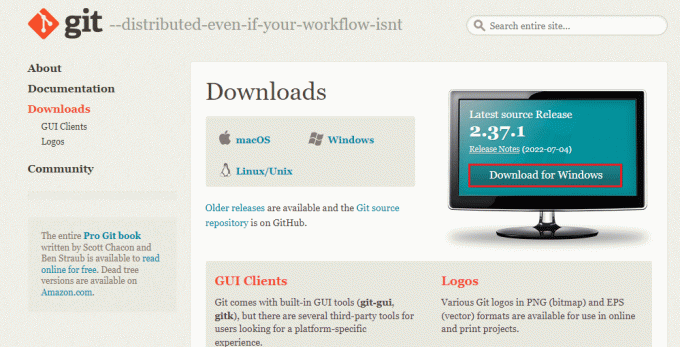
3. Kliknij dwukrotnie plik wykonywalny Gita aby uruchomić plik.
4. Pozostaw wszystkie opcje domyślna w instrukcjach wyświetlanych na ekranie kreatora instalacji i kliknij przycisk Następny przycisk.
5. w Dostosowywanie środowiska PATH okno, wybierz Git z wiersza poleceń, a także z oprogramowania innych firm opcję i kliknij Następny przycisk.
Notatka: Ta opcja ustawia ręcznie zmienną ścieżkę oprogramowania Git na komputerze.
6. Postępuj zgodnie z instrukcjami w kolejnych oknach i kliknij zainstalować przycisk na Konfiguracja opcji eksperymentalnych okno.
7. Wreszcie, zrestartuj swój komputer a teraz będziesz mógł uruchomić polecenie bezpośrednio z Wiersz polecenia aplikacja.
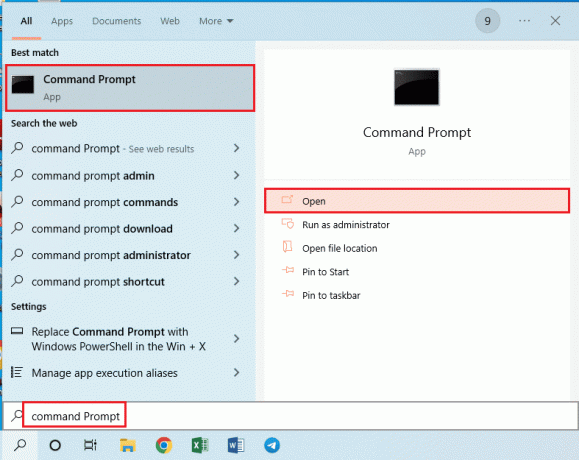
Zalecana:
- Jak rozpalić ognisko w Minecrafcie
- Jak usunąć konto Upwork
- Napraw Nie można uruchomić programu Odmowa dostępu do programu Visual Studio
- Jak trwale usunąć konto Github?
Metody naprawy git nie jest rozpoznawany jako polecenie wewnętrzne lub zewnętrzne, działający program lub komunikat o błędzie pliku wsadowego są podane w tym artykule. Proszę zostawić swoje sugestie w pytaniach dotyczących komunikatu o błędzie w komentarzach.



